
Если у вас есть проигрыватель Pioneer CDJ или XDJ, вы наверняка используете Rekordbox для организации своих сетов. Вот как использовать все преимущества этого диджейского программного обеспечения Использование Rekordbox может стать отличным способом улучшить ваш рабочий процесс, организовать ваши сеты, проанализировать музыку и синхронизировать все это с медиаплеерами Pioneer, являющимися промышленными стандартами: CDJ и XDJ Здесь мы хотим продемонстрировать некоторые более продвинутые возможности и функции, чтобы вы могли действительно воспользоваться преимуществами этого невероятного программного обеспечения и поднять свои диджейские сеты выше и выше (без каламбура)! В этой статье мы покажем несколько советов и трюков, которые позволят вам повысить уровень своей игры
1. Использование функции сортировки и просмотр столбцов

REKORDBOX для чайников. САМЫЕ ПЕРВЫЕ ШАГИ
Rekordbox имеет набор различных методов для организации и отображения информации, которая наиболее важна для вас и ваших диджейских наборов. Добавление или удаление различных информационных колонок может быть действительно хорошим способом персонализировать вашу библиотеку и иметь все важные данные — жанр, BPM, исполнитель, даже звездный рейтинг — под рукой, когда они вам нужны Просто щелкнув правой кнопкой мыши на заголовках столбцов, можно настроить каждый столбец и способ его отображения. Вы можете выбрать из 39 различных полей, состоящих из метаданных и истории в Rekordbox Похожие: Что такое Rekordbox и как он работает? Далее вы можете сортировать треки по каждому столбцу, что дает вам точный контроль над вашими треками и информацией о них. Это также может помочь вам выбрать следующий трек, поскольку вы можете искать определенного исполнителя, диапазон BPM или ключ
2. Настройка горячих подсказок

Из руководства Pioneer Rekordbox: ‘Горячие сигналы используются для обозначения различных точек трека, с которых вы хотите начать воспроизведение. Каждая точка может быть вызвана, и трек начинает воспроизводиться мгновенно с этого момента’. В принципе, эта функция позволяет запускать композицию в определенный момент времени и устанавливать до восьми точек запуска для каждой композиции Это означает, что в кабине вы сможете играть их с хирургической точностью и синхронностью. Это может быть потрясающе, если вы установите горячие сигналы в начале брейкдауна, во время тяжелой части песни, над вокалом или барабанной секцией, или даже в середине особенно прекрасной части трека Похожие: Лучшие приложения для записи винилового микса В Rekordbox 6 эти сигналы обозначены буквами от A до H и находятся на расстоянии одного нажатия кнопки. Просто перейдите к фрагменту песни, который вы хотите использовать, а затем нажмите одну из кнопок горячих реплик, чтобы установить ее. Затем этот триггер будет запомнен Pioneer и загружен в ваш CDJ или XDJ для исполнения в будущем
РАЗБОР ГЛАВНОЙ ПРОГРАММЫ ДЛЯ ДИДЖЕЕВ | REKORDBOX | часть 1
3. Структуры папок

Это скорее личная рекомендация, но мне, как диджею с более чем 10-летним стажем, наличие педантично организованных папок не раз спасало меня. Конечно, вы можете сортировать все треки на лету во время выступления, но иметь все ключевые факторы, разложенные перед концертом— BPM, жанр, чувство, время, все, что вы цените как диджей— просто невероятно К счастью, папки и плейлисты Rekordbox поддерживают любую форму организации, которую вы захотите принять. Все, что вам нужно сделать, это хорошо подумать о том, как вы хотите все разложить, и Rekordbox предоставит инструменты для этого. Мне нравится упорядочивать свои папки по атмосфере, затем по скорости, затем снова по жанру, чтобы я мог выбрать идеальную мелодию в идеальное время
4. Использование функции Waveform View

Возможно, вы уже заметили это, но вы можете просматривать форму волны ваших треков в Rekordbox и перетаскивать их в режим просмотра, чтобы более детально рассмотреть, что будет происходить в этом треке. В идеале, вы захотите предварительно просмотреть трек в наушниках, прежде чем проигрывать его толпе. Но визуальное представление формы волны может дать вам дополнительную информацию Вы можете не только изучить форму волны, но и попросить Rekordbox сделать ее цветовое координирование, так что вы сможете планировать пики и впадины трека еще до их появления. Просто зайдите в Rekordbox в Preferences , перейдите в View и откройте раздел Waveform. Там измените значение с Blue на RGB Там же находится изящная функция, позволяющая анализировать формы волны по их частотным диапазонам. Это идеально подходит для поиска больших спадов, пологих участков и идеальных мест для микширования из песни
5. Интеграция и загрузка iTunes

Эта рекомендация, вероятно, одна из самых простых, но и одна из самых важных.Rekordbox имеет встроенную интеграцию с iTunes, совместимую со всеми типами файлов и песен. Это позволяет переносить созданные вами списки воспроизведения или даже перетаскивать из iTunes прямо в созданные вами папки В режиме экспорта или исполнения просто перейдите в левую нижнюю часть экрана, нажмите на выпадающее меню iTunes , и программа автоматически синхронизирует ваши песни и списки воспроизведения. Теперь вы можете легко переключаться между Rekordbox и iTunes, чтобы иметь полный контроль над своей библиотекой. Насколько это здорово? Похожие: Как импортировать списки воспроизведения в Spotify
6. Мой тег

Будь вы заядлым коллекционером или новичком в организации работы с Rekordbox, вы часто сталкиваетесь с тем, что теряете треки в своей музыкальной библиотеке. Это особенно актуально, если вы не всегда сразу включаете новую музыку, которую собрали Система My Tag пытается исправить эту проблему, предоставляя пользователям возможность классифицировать треки по пользовательским полям, которые можно отфильтровать в дальнейшем. Просто откройте окно My Tag в правой части библиотеки, и вы увидите теги по умолчанию, которые поставляются с программой Внутри трех предустановленных групп – Жанр, Компоненты и Ситуация – вы можете добавить дополнительные поля или изменить содержимое всех этих групп. Вы даже можете добавить свою собственную группу, в которой вы хотите классифицировать треки. С помощью My Tag, Rekordbox снова доказывает, что является окончательным пользовательским решением для организации работы диджея
7. Плейлист Related Tracks

Возможно, одна из самых интеллектуальных функций Rekordbox, раздел связанных треков – это невероятный инструмент для поиска песен, которые хорошо сочетаются друг с другом. Находясь в древовидном представлении режима экспорта или исполнения с левой стороны, вы получите предложения треков, основанные на таких ключевых факторах, как эпоха, настроение, ассоциация, темп и ключ, жанр и исполнитель По сути, это список композиций, которые Rekordbox проанализировал и определил, что они хорошо сочетаются с вашей текущей композицией. Большинство из этих критериев опять же настраиваются, позволяя вам установить параметры— как жесткие, так и свободные— которые могут диктовать то, что придумает программа Если вам постоянно нравятся ее предложения, вы можете щелкнуть правой кнопкой мыши на вкладке и превратить предложенные песни в независимый список воспроизведения. Затем вы можете использовать его в соответствии с приведенными выше советами по организации и структуре. Это еще один фантастический прием, позволяющий экономить время и составлять плейлисты, наполненные нужными песнями в нужное время
8. Интеллектуальные плейлисты

Наконец, как и в предыдущем пункте, интеллектуальные плейлисты Rekordbox заполняются треками из вашей библиотеки, которые соответствуют введенным вами правилам. В принципе, если вы хотите поставить хаус-музыку со скоростью от 124 до 128BPM, вы можете попросить Rekordbox создать интеллектуальный плейлист на основе этих правил, все из которых также соответствуют функции My Tag, о которой мы говорили выше Rekordbox динамичен в том смысле, что автоматически обновляется всякий раз, когда вы запускаете программу или загружаете новую музыку. Это может стать еще одним отличным советом по экономии времени, если вы хотите быстро и эффективно составить набор или плейлист
Rekordbox – продвинутый инструмент сортировки музыки для диджеев
Как мы уже видели, Rekordbox – это элитная программа, когда дело доходит до организации вашей музыки для выступлений или домашнего прослушивания Эти советы и рекомендации призваны дать вам более глубокое понимание всех функций, которые помогут вам выбирать, микшировать и играть наилучшим образом. А теперь выходите на сцену и выступайте для людей!
Источник: xn—-jtbhalmdgfdiny5d9d6a.xn--p1ai
Обзор «Рекордбокса»
В прошлых уроках мы разобрали основы сведения: метки, темп, бит, эквализацию и другие понятия. А сегодня давайте посмотрим, как всё это выглядит на компьютере.
Этот урок — краткий обзор интерфейса и основных элементов управления в программе «Рекордбокс». Он будет полезен тем, кто захочет на практике применить полученные с прошлых уроков знания, даже не имея дома оборудования.

«А если я пользуюсь другой программой?»
В четвёртом уроке я рассказывал, что диджейские программы бывают разные. Среди популярных: «Рекордбокс», «Трактор», «Серато» и «Ви́ртуал-ди́джей».
Если вместо «Рекордбокса» вы решили попробовать, например, «Трактор» или другую диджейскую программу, то ничего страшного. Хоть они и различаются в деталях, но общие принципы и даже внешний вид очень схожи.
Поэтому поняв, как работает одна программа, вы без труда освоитесь и в другой.
Подготовка
Чтобы пользоваться программой, её сперва нужно скачать и установить. Процесс займёт минут пять, поэтому заварите чаю.
- Откройте страницу загрузки «Рекордбокса»: rekordbox.com/download.
- Поставьте галочку, что согласны никогда в жизни не пользоваться «Трактором» с пользовательским соглашением и нажмите на кнопку Download.
- Распакуйте скаченный архив.
- Запустите установку и выберите из списка английский язык.
- Запустите программу. Для входа потребуется учётная запись. Так как у вас её ещё нет, нажмите на кнопку Create account.
- Создайте учётную запись на странице регистрации: rekordbox.com/account/register.
- Подтвердите адрес электронной почты, который вы указали при регистрации, нажав на кнопку Confirm email address в письме. Если письма нет, проверьте папку «Спам».
- Снова откройте «Рекордбокс» и теперь уже входите под своими почтой и паролем.
- Возможно, после запуска у вас откроются всплывающие окна с подписками, опросами и новостями компании. Просто закройте их, это уже необязательно.
Также для работы с диджейскими программами потребуется музыка на компьютере. Ютуб и «Вконтакте» не подойдут — нужны именно аудиофайлы. В некоторых программах можно играть музыку из специальных стриминговых сервисов, но для них нужна подписка. На случай, если у вас нет ни аудиофайлов, ни платных подписок, я подготовил небольшую папку с музыкой. Возможно, эти треки вам не понравятся по стилю, но для наших целей этого будет достаточно.
Файлы предназначены только для личного использования в образовательных целях
Всё, теперь к уроку готовы.
Режим экспорта
Итак, запускаем программу. Как вы помните из прошлых уроков, у «Рекордбокса» два основных режима работы: экспорта и выступлений. Начнём с первого.
Возможно, при первом запуске программа будет выглядеть немного по-другому. Чтобы убедиться, что вы находитесь в режиме экспорта, в верхнем левом углу выберите из выпадающего меню пункт EXPORT — вот так:
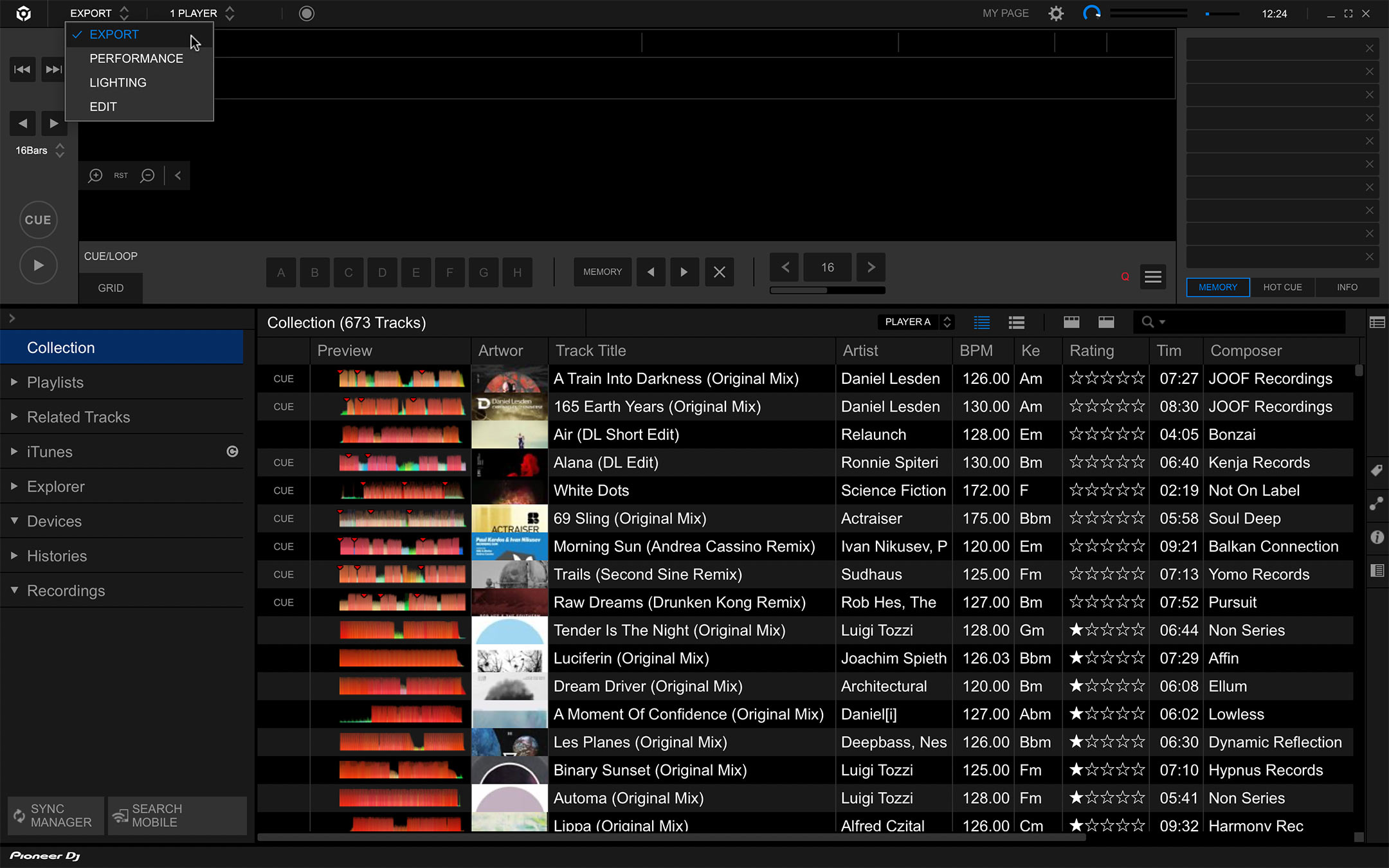
Основную часть программы занимает список треков — это ваша диджейская коллекция. Чтобы добавить треки в коллекцию, просто перетащите их в окно программы.
После того, как вы добавите треки в коллекцию, программа начнёт их анализировать, чтобы определить темп, тональность и сетку. В зависимости от мощности вашего компьютера, процесс может занять примерно от двух до тридцати секунд на трек.

Чтобы прослушать трек из коллекции, выделите его в списке и нажмите на клавиатуре Enter, либо мышкой перетащите в верхнюю область. Так трек загрузится в деку:
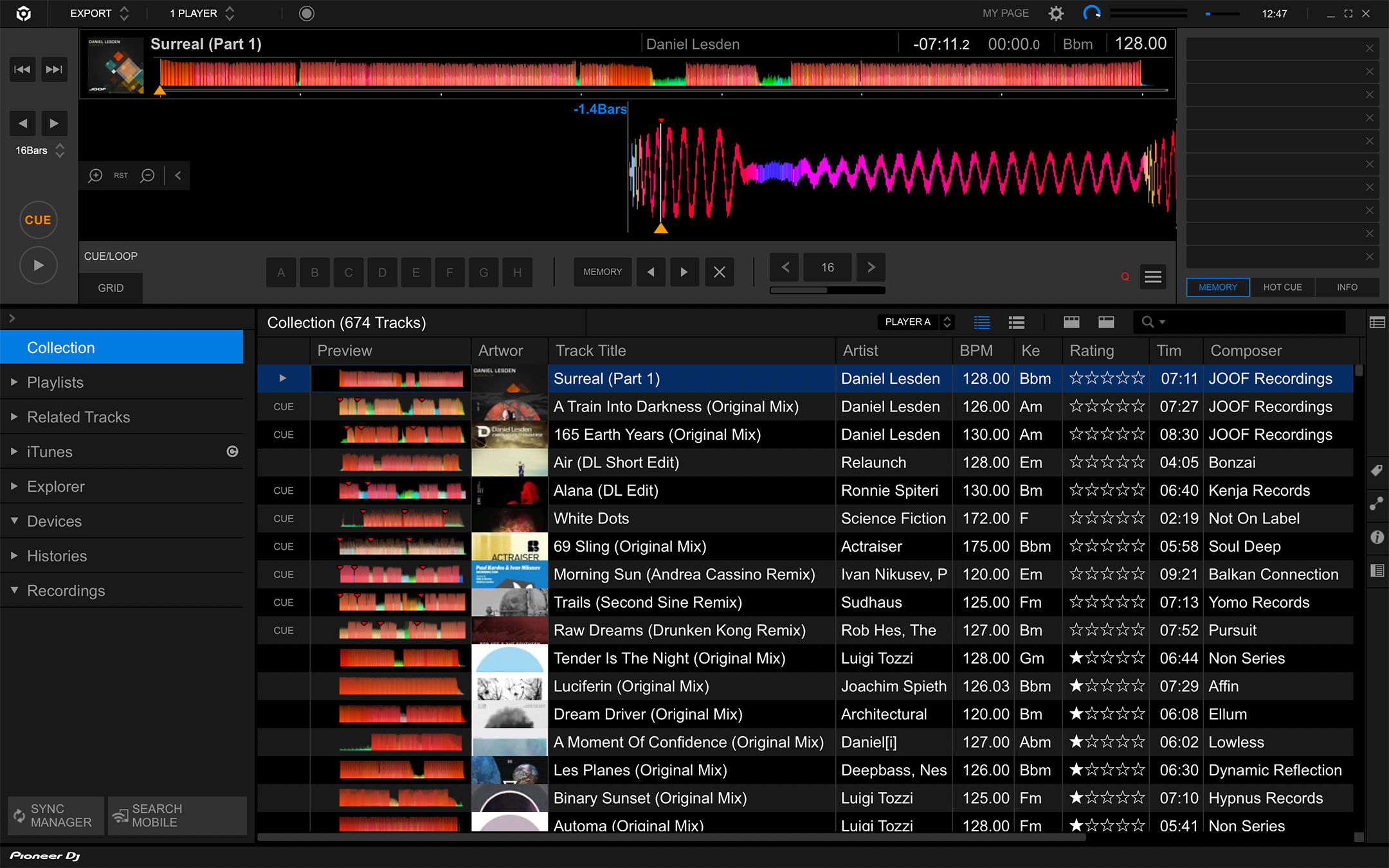
Трек загружен в деку
Напомню, что в этом режиме мы не сводим треки, а только подготавливаем их. Подготовка, главным образом, заключается в трёх вещах:
- Проверить сетку и скорректировать её, если необходимо;
- Поставить заранее метку, если хочется;
- Экспортировать плейлисты на флешку, если нужно.
Что это за сетка такая, которую я уже несколько раз упоминал? Пришло время рассказать о ней подробней.
Сетка
Сетка (beat grid) — это специальные отметки, которые программа выстраивает для каждого трека на основе его бита. Сетка необходима для автоматической синхронизации темпа треков (sync), для бесшовной петли (loop) и ещё некоторых функций.
Проблема в том, что программы (не только «Рекордбокс», но и другие) иногда некорректно выстраивают эту сетку. При этом даже небольшое расхождение сетки от бита трека будет очень заметно на слух.
Например, вот какую сетку программа сделала для моего трека Surreal:
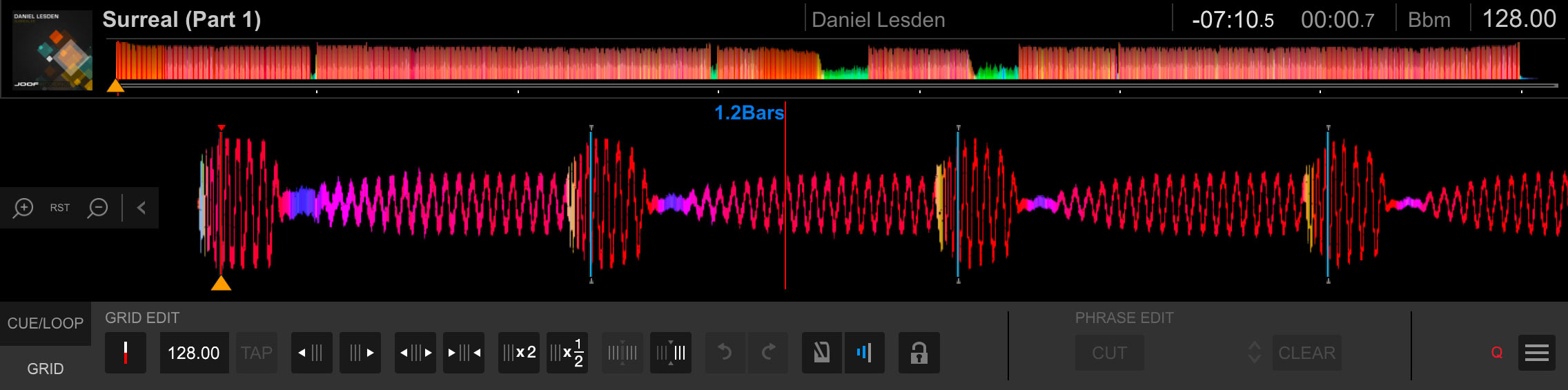
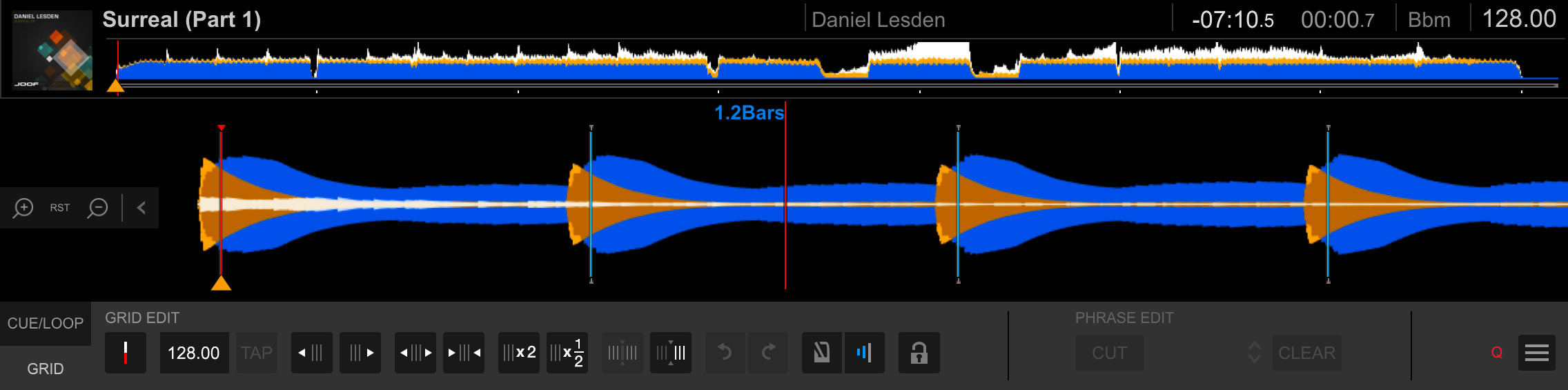
Смещение сетки относительно бита. На первом изображении звуковая волна отображается цветами RGB, на втором — в трёхполосном режиме
Посмотрите на вертикальные полоски — это и есть сетка. Красные полоски — это первый бит, то есть сильная доля каждого такта: раз-два-три-четыре, раз-два-три-четыре и так далее.
Обратите внимание, как в этом примере сетка явно отстаёт от бита — ударам бочки, которым соответствует самое начало жёлтых участков.
Если вам не очень наглядно, то попробуйте переключить отображение звуковой волны в другой режим: для этого нажмите в правой нижней части проигрывателя на иконку с тремя полосками и выберите один из вариантов в пункте Change waveform color. Я привык работать в режиме RGB, но вам может понравиться другой.
Чтобы выровнять сетку с битом, сделайте следующие действия:
- Поставьте текущее положение трека (длинная красная полоска) перед первым битом первого такта. Для этого зажмите звуковую волну и подвиньте её прямо перед линией.
- Под проигрывателем откройте вкладку GRID. Переключатель находится снизу слева.
- Нажмите на первую кнопку с бело-красной иконкой.
Выравнивание сетки (beat grid) по биту
Всё, сетка выровнена, теперь этот трек можно спокойно синхронизировать с другими.
Метки
Следующее, что я рекомендую сделать — заранее проставить метки старта треков, чтобы не тратить на них время во время сета. Если вдруг забыли, что такое метки и зачем они нужны, советую перечитать седьмой урок.
- Поставьте текущее положение трека перед первым битом. В данном случае необязательно, чтобы это был самый первый такт — иногда как раз нужно поставить метку позже, например, если в начале идёт интро.
- Под проигрывателем откройте вкладку CUE/LOOP. Переключатель находится снизу слева.
- Нажмите сначала на оранжевую кнопку CUE слева, а затем на кнопку MEMORY по центру, чтобы сохранить эту метку в память.
Сохранение меток (memory cue)
Экспорт на флешку
Теперь экспортируем музыку на флешку. Чтобы это сделать, треки сначала нужно добавить в плейлист. Плейлисты находятся в панели слева, под коллекцией:
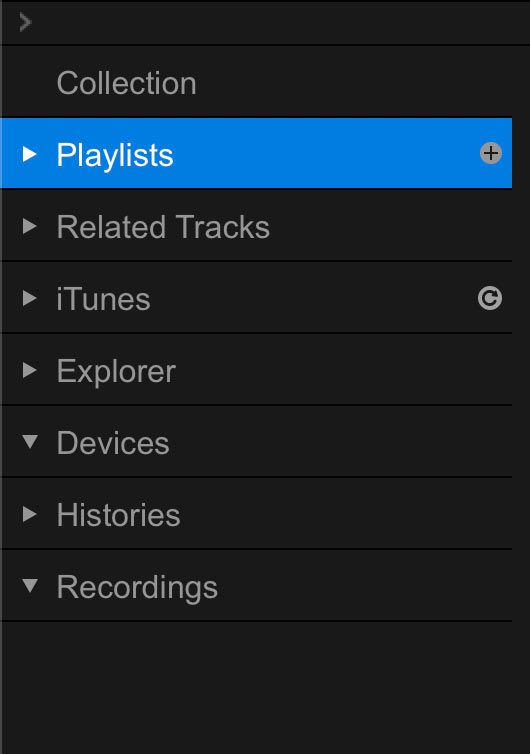
Создадим плейлист, нажав на плюсик или выбрав Create New Playlist при правом клике мышкой. Чтобы добавить в плейлист треки, просто перетащите их коллекции.
В качестве демонстрации я создал плейлист с названием Rekordbox Overview и закинул в него два трека. Вот, как это выглядит:
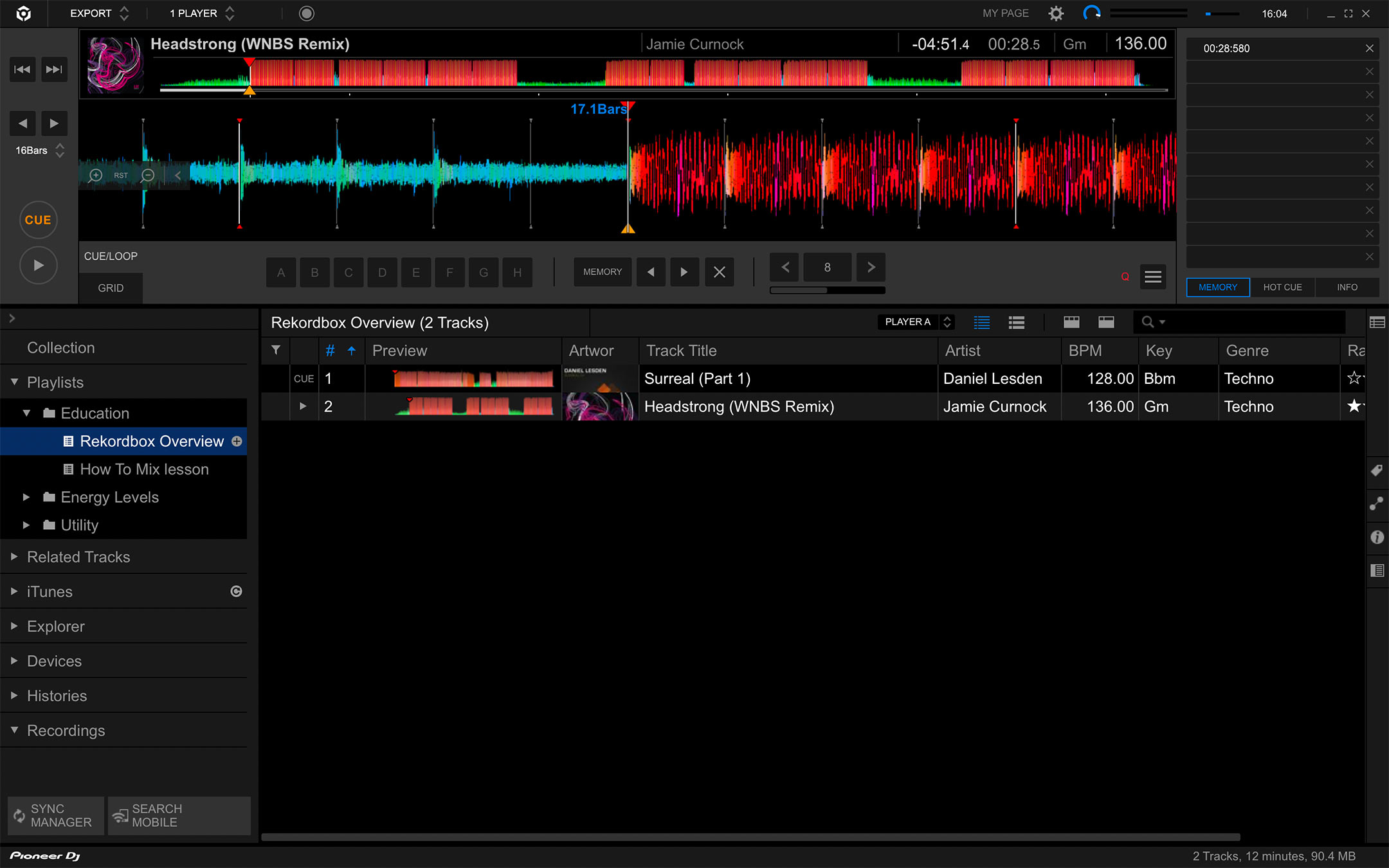
Теперь вставим в компьютер флешку. Убедитесь, что она отформатирована в FAT32. Что это такое и как это сделать я рассказывал во втором уроке.
Затем в левом нижнем углу программы нажмём на кнопку SYNC MANAGER. В открывшимся окне три столбца: «Айтюнс» → «Рекордбокс» → внешнее устройство. Наша задача — перекинуть музыку на флешку, поэтому левую область с «Айтюнсом» просто игнорируем.
Теперь самое неочевидное: чтобы стрелка между «Рекордбоксом» и внешним устройством активировалась, нужно поставить галочку Synchronize playlists with a device в правом верхнем углу. Почему она находится именно там — чёрт их знает, но помню, как я первый раз её обыскался.
В общем, ставим галочку, выбираем в центральной части нужный плейлист, нажимаем на стрелку и закрываем это окно. После трансфера файлов не забудьте безопасно извлечь флешку, нажав на соответствующую иконку рядом с названием флешки. Вот так:
Экспорт музыки на флешку
Музыки на флешках уже достаточно для того, чтобы вы могли сыграть сет на цифровых проигрывателях или диджейских системах 3-в-1. Например, если для тренировок вы арендуете диджейскую студию, как я советовал в шестом уроке, то там скорее всего будет такой тип оборудования.
Режим выступлений
Теперь перейдём в режим выступлений. В нём можно сводить треки и ~~баловаться~~ пробовать всё то, что мы разбирали в практической части. Как вы уже знаете, режимы переключаются в верхнем левом углу программы.
Чуть правее переключателя режимов программы находится настройка сетапа — количества приборов и их расположения. В «Рекордбоксе» возможны пять вариантов:
- Две деки горизонтально
- Две деки вертикально
- Четыре деки горизонтально
- Четыре деки вертикально
- Браузер

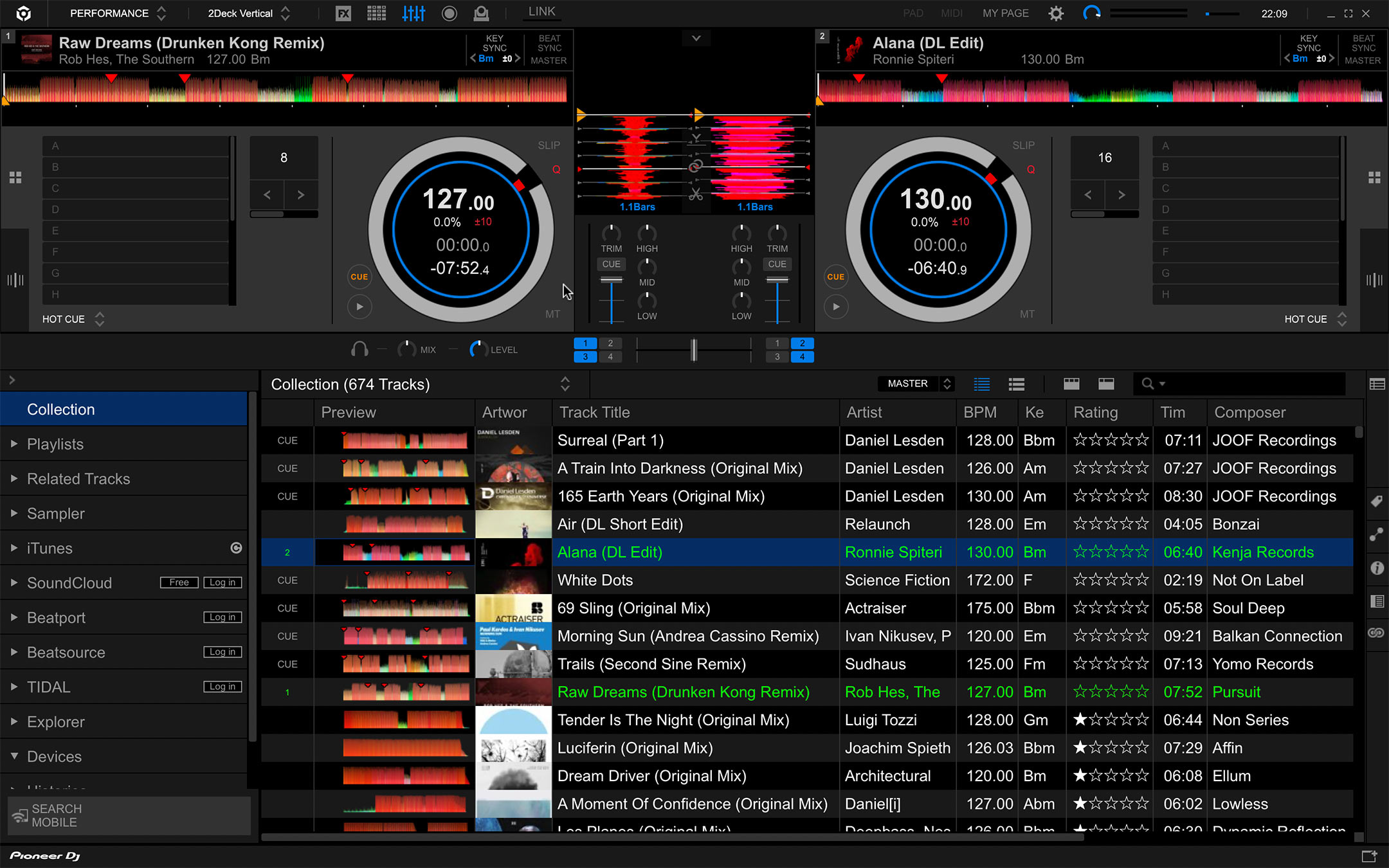
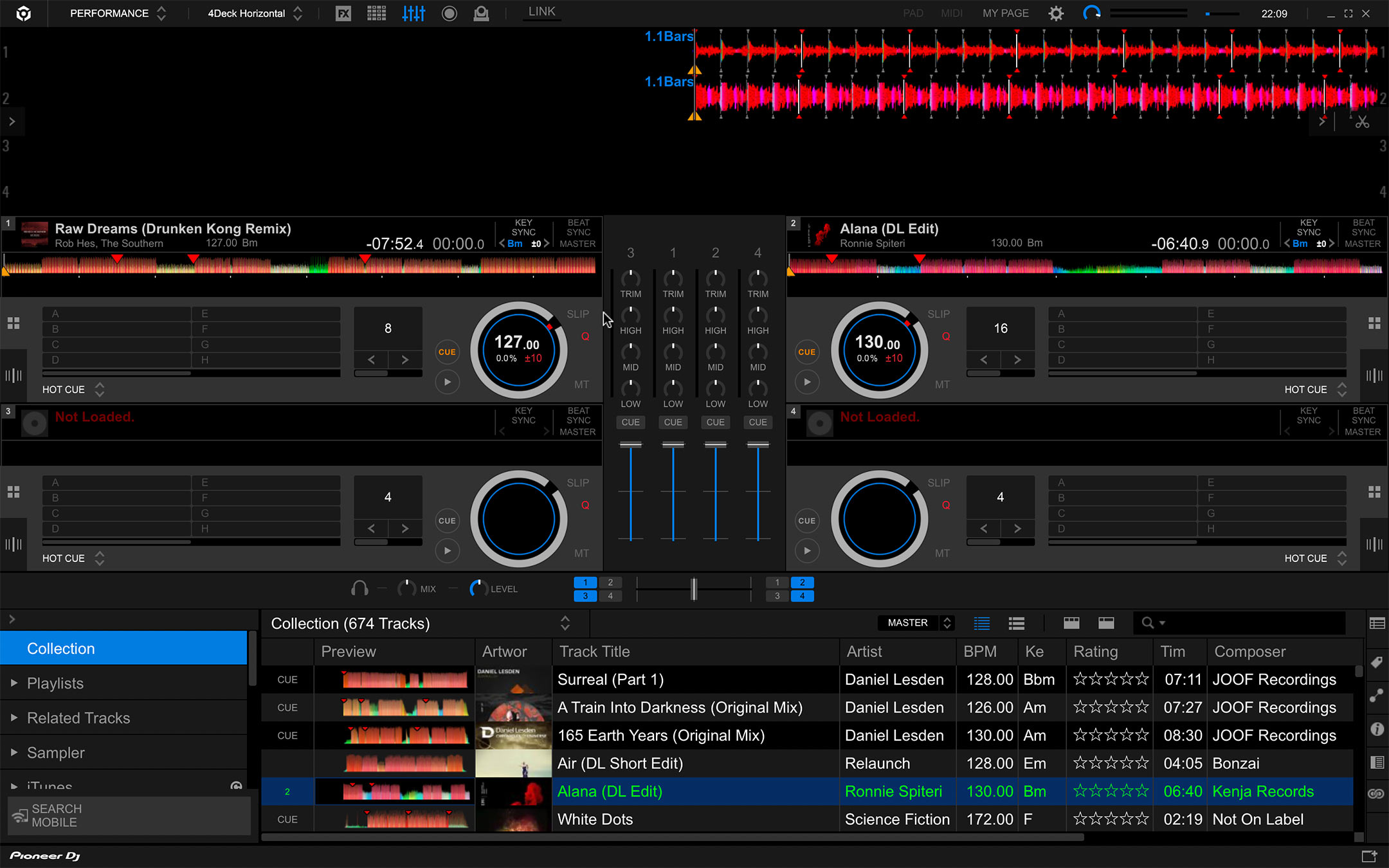
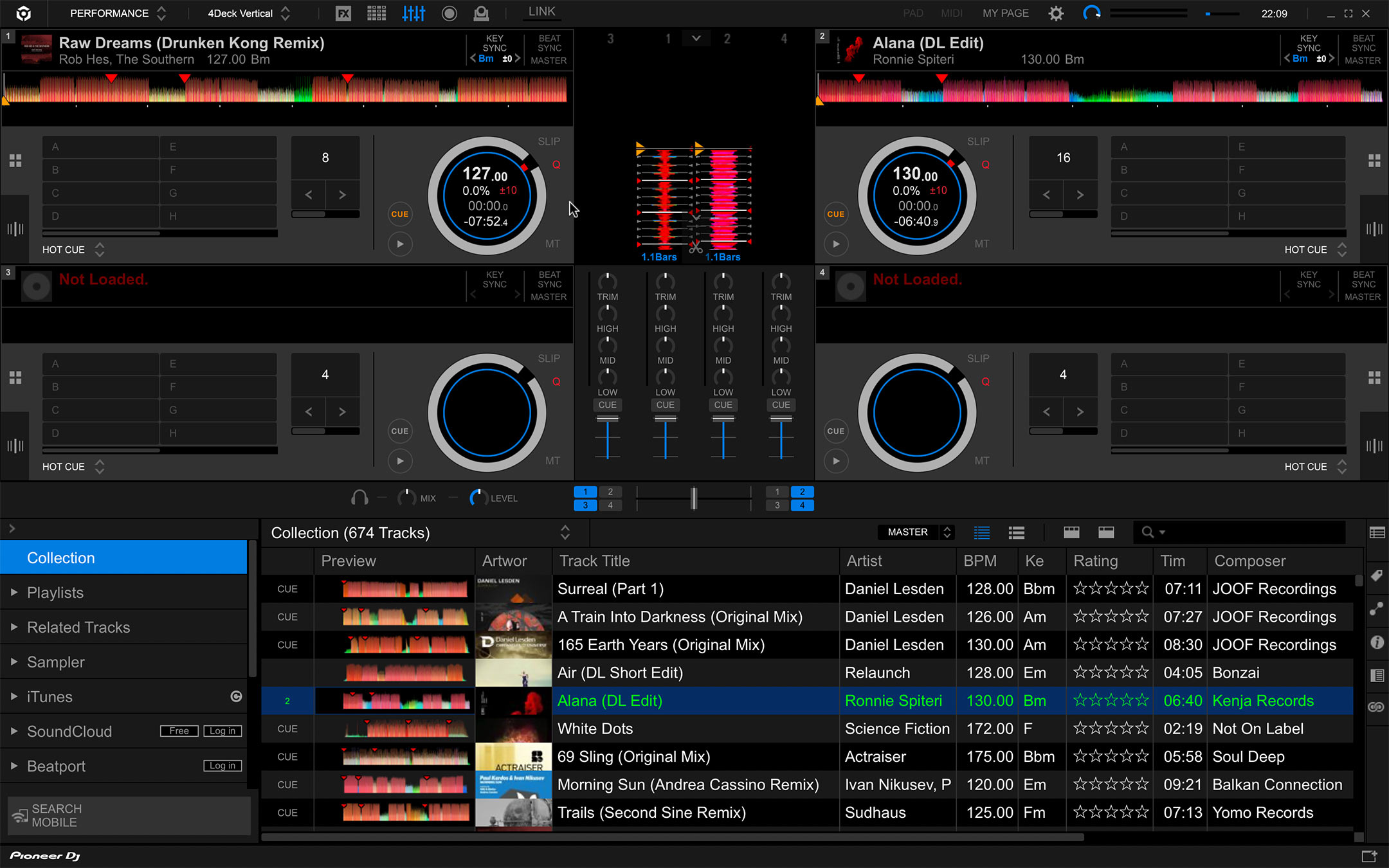
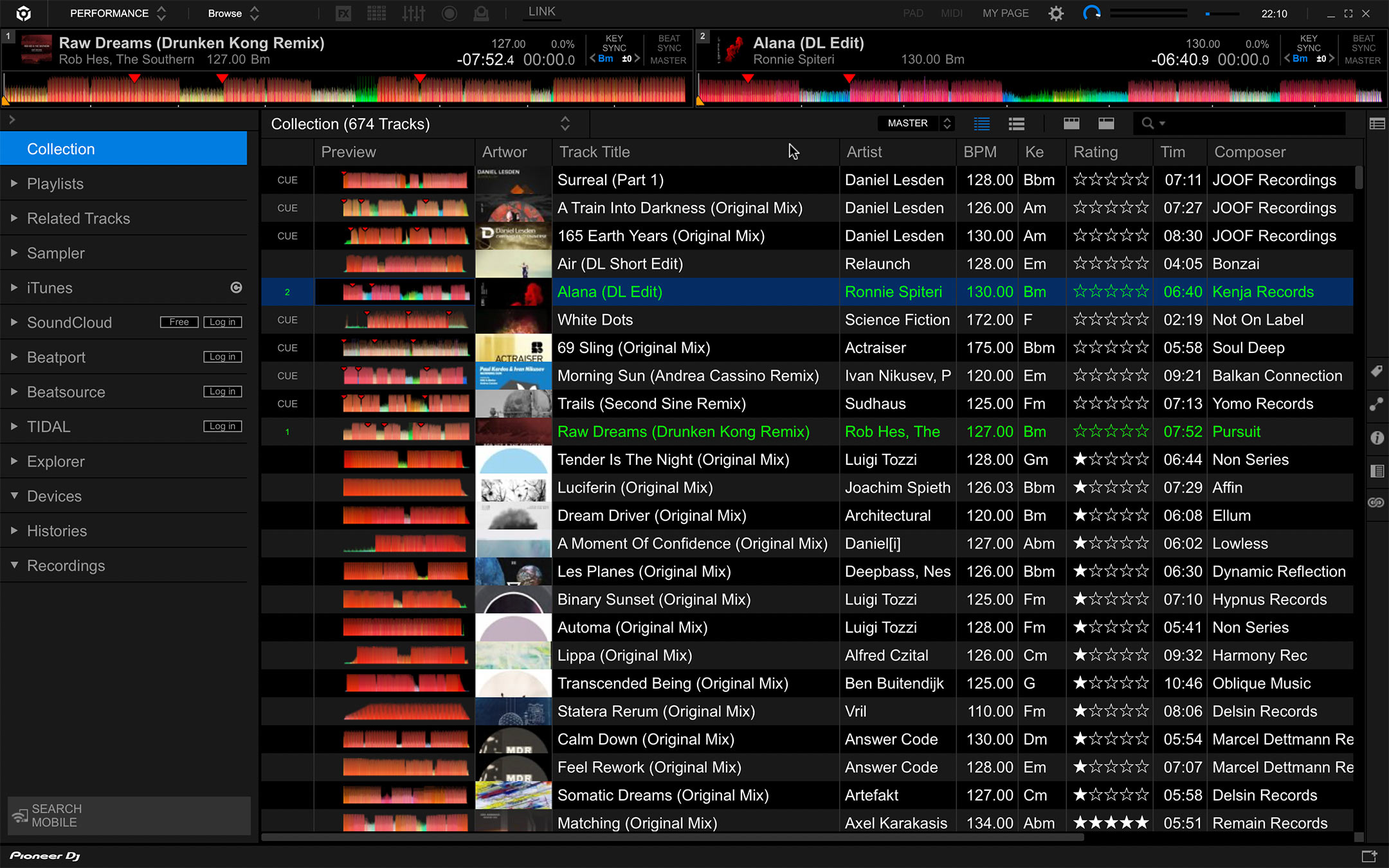
Сетапы режима выступлений
Я рекомендую сетап из двух дек с горизонтальным расположением. На мой взгляд, движение аудиодорожек слева направо интуитивно понятней, чем сверху вниз, и больше подходит для изучения сведения. Тем не менее, если вам больше понравится другой сетап программы — пользуйтесь им на здоровье.
Также убедитесь, что у вас включена панель с микшером — вот эта кнопка в верхней части:
![]()
Соседние кнопки отображают панели с эффектами, сэмплами, записью и светом, но скорее всего они вам не понадобятся. Из этого всего для сведения обязателен только микшер.
Помните, в режиме экспорта мы сохранили одну метку в память? Чтобы к ней вернуться, нажмите в углу слева (или справа, в зависимости от деки) на выпадающий список и выберите MEMORY CUE, а затем кликните на временну́ю отметку, которую мы сохранили. Таким образом, текущее положение в треке сразу перепрыгнет на метку, и нам не нужно будет её ставить во время сведения — очень удобно:
Вызов сохранённой метки
Практически все функции проигрывателя находятся в том же выпадающем меню. В зависимости от выбранной панели там могут отображаться петли, пэды, смещение тональности и прочие, более продвинутые фичи.
Теперь давайте попробуем свести два трека, применив всё, что мы узнали до этого. Я использую: кнопки плей и «кью», синхронизацию темпа и бита, эквалайзер низких частот, фейдер громкости и петлю.
В этом примере я воспользуюсь только мышкой, без контроллера и даже без горячих клавиш, чтобы вы лучше видели, что я нажимаю.
Получилось вот так:
Сведение двух треков с использованием базовых инструментов (не забудьте включить звук)
Вот, в общем-то, и всё. Конечно, в «Рекордбоксе» ещё куча всего, но я не хочу перегружать вас информацией, которая с большой вероятностью вам не понадобится, во всяком случае пока.
Например, в продвинутом курсе я в деталях рассказываю, как у меня организованы плейлисты, как я делаю свои собственные редакции треков, зачем сохраняю в память каждому треку по три метки, как искать совместимые треки, сколько музыки экспортировать с собой на флешки и другие тонкости «Рекордбокса». Но это всё нужно, только когда стремишься к серьёзным выступлениям и высокому уровню.
Следующий урок — большой тест по пройденной главе.
Повторим
- В «Рекордбоксе» можно применять на практике основы сведения, которые мы разбирали в прошлых уроках.
- В режиме экспорта мы добавляем треки в коллекцию, проверяем их сетку, выставляем метки и перекидываем музыку на флешку.
- Сетка — специальные метки, которые используются для автоматического определения темпа трека, а также для синхронизации, петель и некоторых других функций. Иногда программы выстраивают сетку некорректно, поэтому нужно её проверять и корректировать.
- Метки «кью» можно сохранять в память заранее, чтобы экономить время при сведении. Пользуйтесь этим.
- Музыка на флешку перекидывается через специально окно в программе — sync manager. По окончании процесса не забывайте безопасно извлекать устройство.
- В режиме выступлений можно сводить треки и играться со всякими штуками.
- В «Рекордбоксе» можно выбрать один из пяти сетапов. Я рекомендую две горизонтальные деки, но вы, конечно, все равно попробуйте их все.
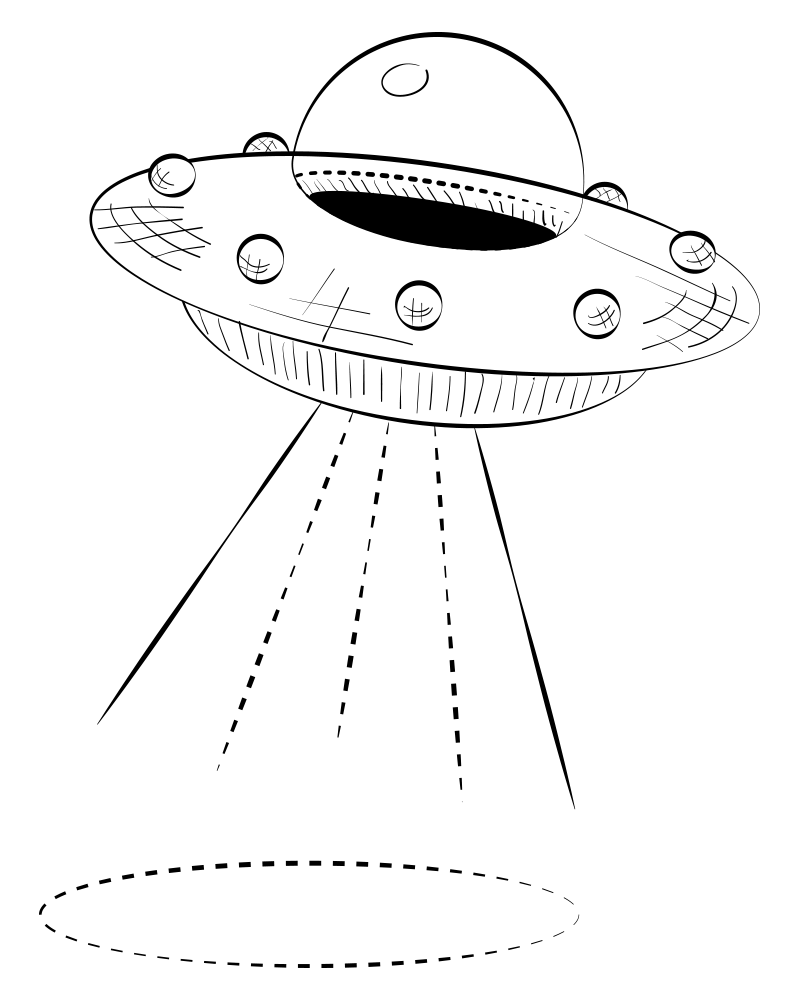
Двенадцатый урок бесплатного начального курса по диджейству. Написан 27 октября 2021 года. В процессе создания курса закрыл уже 122 «тудушки», осталось ещё примерно 300. Продолжаю фигачить.
Делиться ссылкой на эту страницу можно, перепечатывать или выкладывать материалы на другие сайты нельзя.
Если этот курс оказался для вас полезным или вы просто хотите за него поблагодарить, то можете поддержать меня на Патреоне.
Если у вас есть замечания, идеи, пожелания и предложения по урокам и курсу, пожалуйста, напишите мне.
Источник: dsokolovskiy.ru
Обзор программного обеспечения и руководство по Pioneer DJ Rekordbox

Rekordbox вышел еще в 2012 году и представлял собой программное обеспечение для диджеев, который предназначался в начале для экспорта музыки, подготовки для воспроизведения на CDJ Pioneer проигрывателях через USB. С первых версий Rekordbox считалась полноценным программным обеспечением для повышения качества игры, которое сейчас считается одним из лучших. Программное обеспечение имеет два основных режима; экспорт и режим performance. Программа позволяет сделать вашу библиотеку треков универсальной, а это значит, что ди-джеи могут запускаться на контроллерах начального уровня и работать с проигрывателями CDJ как через софт, так и через USB.
ИМПОРТ МУЗЫКИ В REKORDBOX DJ
Добавить свою музыку в Rekordbox просто. Перейдите к «Файл»> «Импорт», и затем вы можете выбрать импорт между треком, папкой или списком воспроизведения.
ИМПОРТ ТРЕКОВ
Режим импорта треков позволит пользователю импортировать отдельные треки в библиотеку. Вы можете выбрать более одного трека, выделив их. Поддерживаются все основные форматы файлов (MP3, WAV, AAC, FLAC, ALAC, AIFF).
Заметка: файлы формата WAV не работают в семплере
ИМПОРТ ПАПКИ
Если вы храните музыкальную коллекцию в папках, вы можете ускорить процесс импорта, выбрав опцию «Импорт папки». Rekordbox автоматически просканирует выбранную папку и все ее содержимое, прежде чем импортировать все поддерживаемые файлы. Этот инструмент особенно полезен для импорта обширных музыкальных коллекций.
ИМПОРТ ПЛЕЙЛИСТА
Этот раздел импортирует файлы M3U и PLS в программу. Эти форматы обычно используются при экспорте плейлистов из iTunes или Winamp. При импорте списка воспроизведения Rekordbox импортирует все треки в библиотеку, а также создает плейлист с тем же именем.
ПЕРЕТАСКИВАНИЕ (Drag and Drop)
Кроме импорта, вы можете перетащить треки прямо из файлового браузера вашего компьютера в библиотеку или в пустой плейлист, чтобы импортировать их. Перетаскивание папок прямо в библиотеку или в панель воспроизведения также будет выполнять то же действие.
СТРИМИНГ ВНУТРИ REKORDBOX DJ
Rekordbox DJ поддерживает потоковую передачу из Soundcloud GO и Beatport Link. Потоковая передача доступна только в режиме performance и отключает функцию внутренней записи по юридическим причинам. Если вы хотите узнать больше о потоковой передаче в rekordbox ‘е, то в будущем я напишу про этот момент подробнее.
SOUNDCLOUD GO
Пользователи Soundcloud GO могут передавать более 135 миллионов песен с качеством до 256 кбит / с AAC. Пользователи также могут просматривать плейлисты и понравившиеся песни в Rekordbox. При воспроизведении песен из Soundcloud вы должны всегда оставаться в сети.
BEATPORT LINK
Beatport Link предлагает пользователям различные тарифные планы. Более дорогие тарифы позволяют воспроизводить загруженные треки в автономном режиме. Они работают только в режиме performance, поэтому вы не можете экспортировать эти загруженные треки в USB для использования на проигрывателях CDJ или XDJ.
УПРАВЛЕНИЕ БИБЛИОТЕКОЙ В REKORDBOX DJ
Внутри библиотеки rekordbox вы можете организовать свою музыку различными способами. Пользователь может решить, какую часть метаданных трека (Artist, Key, BPM и т. Д.) отображать в библиотеке. Простой щелчок правой кнопкой мыши по заголовку столбца отображает все доступные параметры. Например, вы можете организовать свою библиотеку в порядке убывания BPM.
ПЛЕЙЛИСТЫ
Rekordbox использует плейлисты для группировки треков, их можно создавать вручную или автоматически с помощью функции, называемой умными плейлистами. Интеллектуальный список воспроизведения Интеллектуальные списки воспроизведения позволяют пользователю задавать программному обеспечению набор правил. Например, «Все песни с BPM между 70-80». Программное обеспечение будет сканировать всю библиотеку при запуске и добавлять любые треки, найденные внутри библиотеки, в список воспроизведения. Этот инструмент может сэкономить пользователям много времени и действительно будет очень полезным.
Про этот момент я тоже позже напишу
MyTag или мои теги, заметки, метки и COLORS .
Система My Tag (COLORS) внутри rekordbox позволяет ди-джеям быстро применять собственные метки к трекам. Это могут быть любые встроенные или созданные пользователем предустановки. Затем пользователь может выполнить поиск по тегу, чтобы немедленно отобразить список соответствующих треков во время исполнения.
К примеру своими метками в плейлистах можно отмечать треки по формату трека (80-90 или Попса или Клубняк, другой вариант например ставим метки на треках «разогрев», «так себе», «топ», «Не играть )))) «). Тут все зависит от вас. Кстати вам на заметку. При экспорте плейлистов на USB, если вы включите в список экспорта Colors. То у вас будет возможность выбрать треки не только по плейлистам, но и данным меткам которые вы задали в программе.
СВЯЗАННЫЕ ТРЕКИ
Связанные треки — это фантастическая особенность, уникальная для Rekordbox. При исполнении в rekordbox, программа может предложить треки для воспроизведения в зависимости от текущего трека. Рекомендуемые треки находятся по соответствующим атрибутам, таким как ключ и ударов в минуту. Ди-джеи могут использовать функцию Match внутри rekordbox, чтобы вручную заставить программное обеспечение предложить трек по треку который играет сейчас.
ОБОРУДОВАНИЕ, ПОДДЕРЖИВАЕМОЕ REKORDBOX DJ
Rekordbox, к сожалению, ограничен исключительно для использования с оборудованием, произведенным Pioneer DJ. Тем не менее, считается, что Pioneer DJ производят лучшее оборудование в данной отрасли.
КОНТРОЛЛЕРЫ
Вы можете использовать различные варианты контроллеров с Rekordbox. Они варьируются от модели DDJ-200 начального уровня 150$ до флагманских версий 3000$.
Если у вас все хорошо с английским, то вы можете сами настроить сторонний контроллер под себя в этой программе. Например я настраивал numark mixtrack pro 3 под базовую работу в программе.
МИКШЕРЫ
Pioneer DJ создает удивительные микшеры, и почти каждая модель со звуковой картой USB совместима. Всего 14 микшеров. Вам понадобится решения управления всей системой, например, вертушки или CDJ, используемые в режиме USB. Обычно подключают вертаки (может и контроллер) с вертаками через usb хаб в компьютер. В некоторых случаях используют Pioneer Dj link через lan кабель.
Комментарии
В данный момент тут нету комментариев. Вам выпала честь быть первым. Спасибо!
Источник: djpirat.ru